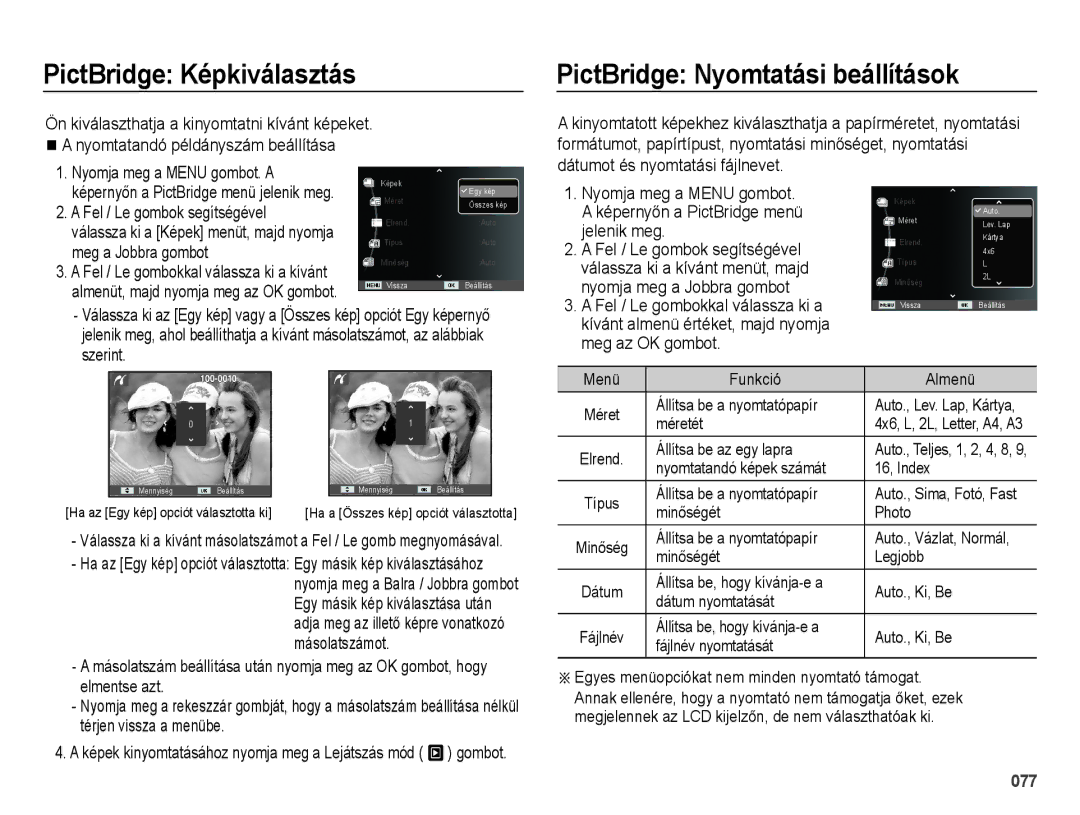ES25/ES27
Fényképezőgépet az alábbiak szerint használja
Utasítások
Fényképezõgép bemutatása
Köszönjük, hogy Samsung digitális fényképezőgépet vásárolt
Veszély Figyelmeztetés
Vigyázat
Csomag tartalma 007 Külön kapható
Tartalomjegyzék
Rendszer vázlatos képe
Funkciók azonosítása
049 Kijelző 058 Az LCD kijelző
Hang
Lejátszás mód indítása
059
071 Fájl opciók
Szerkesztés
069 a Többszörös diavetítés indítása
Windows rendszerben
Külön kapható
Rendszer vázlatos képe
Csomag tartalma
Kamera AA alkáli elemek USB kábel
Rekeszzár gombja Vaku
Funkciók azonosítása
Az előlap és a tető
Mikrofon
Vissza
Állapota lámpa
Információ / Fel gomb Vaku Idõzítõ
Alj
Ötfunkciós gomb
Makró / Le gomb
Időzítő lámpája
Fényképezőgép állapota lámpa
Mód ikon
Tápforrásra csatlakoztatás
Memóriakártyát az ábrán látható módon helyezze be
Memóriakártya behelyezése
Az akkumulátort az ábrán látható módon helyezze be
Fényképezőgépet
Memóriakártya használati utasítása
Mérete
Memóriakártya SD/SDHC memóriakártyákkal is használható
Memóriakártya típusa
Állókép Mozi
Fényképezőgép első használata
Az LCD kijelző ikonja
Menü használata
Almenü kiválasztásához használja a balra vagy jobbra gombot
Az Intelligens automata mód használata
Felvétel mód elindítása
Módok kiválasztása
Az Menu gomb használata
Az egyes módok a következő feltételek között használhatók
Digitális Képstabilizáció DIS digitális képstabilizáció mód
Program mód használata
Az DIS mód használata
Old
Jobbra gombot
Nyomja meg a Fel / Le gombot
Nyomja meg a Rekeszzár gombját
Színhely módok használata
Tökéletlenségeket az arcon
Nyomja le a rekeszzár gombját, hogy rögzítse a képet
Nyomja meg egyszer az exponáló
Mozi mód használata
Segédkeret mód használata
Videóklip mérete és típusa alább látható
További részletekért lásd. a 47. oldalt
Hang nélküli videoklip felvétele
Hang nélküli videoklip is rögzíthetõ
Felvétel szüneteltetéséhez nyomja meg az OK gombot
Mire figyeljünk fényképkészítéskor
Rekeszzár gomb félig lenyomása
KI- / Bekapcsoló gomb
Rekeszzár gomb
Zoom gomb
Széles Zoom Optikai Széles zoom Nyomja meg a Zoom W gombot
Info Disp / Fel gomb
Makró / Le gomb
Mód DIS Mód
Használható fókuszálási módszer, felvétel módok szerint
SZ 80 ~ végtelen
Választható
Fókuszzár
Vaku / Balra gomb
Vakutávolság Mértékegység m
Vaku mód kijelzõje
Idõzítõ / Jobbra gomb
Önkioldó mód jelzés
Mozgás Időzítő Icon & Self-timer lamp
Az idõzítõ kiválasztása
Villog 1 mp időközzel
Ha a hangfelvételi mód van kiválasztva, nincs elérhető menü
Menu gomb
OK gomb
Használható mód
Fotóméret / Videoméret
Felvétel
Funkciók engedélyezése a Menu gomb segítségével
Nyomja meg az Menu gombot egy megfelelő módban
Videoklip mód
Minőség / Képváltási gyakoriság
Megvilágítás-kiegyenlítés
Ikon
Fehéregyensúly
Arcfelismerés
Önarckép
Nevetés
Arctónus
Arc retusálás
Pislogás Észl
Automatikus fókusz típus
Képstílus választás
Megváltoztatni
Nyomja le a Rekeszzár gombját, hogy új képet készítsen
Képbeállítás
Gombját lenyomva tartja
Drive mód
Képek sorozata készül
Rekeszzár gombjának
Maximum 10 óra korlátozza
Hangmemo Hangfelvétel
Hangfelvétel készíthető, és maximum 10 óra időtartamú lehet
Ha elengedi a rekeszzár gombját
Hang nélküli videóklip felvétele
Szüneteltetés hangfelvétel közben
Hang nélküli videóklip is rögzíthető
Kezdõhang
Hang
Hangerő
Zárhang
Language
Kijelző
AF hang
Jellel jelölt elemek a gyári beállítások
Képernyõ védõ Kijelzõ fényerõ
Kezdőkép
Áttekintés
Almenük Ki*, Logó, Saját kép
Beállítások
Memória formázása Inicializálás
Dátum / óra / dátumtípus beállítása
Időzóna
Fájlnév
Felvétel dátumának megjelenítése a képen
Automatikus kikapcsolás
Lehetőség van arra, hogy az állóképeken feltüntesse a
Az automatikus fókusz lámpája be-, és kikapcsolható
Auto fókusz lámpa
Videó kimenet típusának kiválasztása
Környezetben
Az USB beállítása
Az elemtípus kiválasztása
Videóklip lejátszása
Lejátszás mód indítása
Állókép lejátszása
Manner mód
Videóklip rögzítő funkció
Hangfelvétel lejátszása
Hangmemo lejátszása
Az LCD kijelző
Kívánt képre lépjen
Miniatűr º / Nagyítás í gomb
Intelligens album
Meg a digitális zoom gombot
Azt, hogy a kép nagyított
Kategóriák ismertetése
Képnagyítás
Nem a vágás menü eltűnik
Lejátszás ideiglenesen leáll
Lejátszás és szüneteltetés / OK gomb
Elindul
·Szünet módban Lejátszás folytatódik
Balra / Jobbra / Le / Menu gomb
Törlés Õ gomb
Forgatás
Lejátszási funkció beállítása az LCD kijelzõn
Főmenü Almenü Oldal
Menü Főmenü Almenü
Lejátszási funkció beállítása az LCD kijelzőn
4X6
Elrend
Szerkesztés
Átméretezés
Menu gombot
Kép elforgatása
Tárolt képek különféle szögben forgathatók el
Az Menu gombot Válassza ki a Fel / Le gombokkal a
Makulátlanul tisztává és gyönyörűvé teheti a bőrt a képen
Egyéni RGB
Fel / le gomb R, G, B kiválasztása
Szolgáló sáv
Kontraszt vezérlő
Megjelenik a fényerő mértékének
Beállítására szolgáló sáv Állítson a fényességen a Balra
Állítson a fényességen a Balra/Jobbra gombokkal
Többszörös diavetítés indítása
Többszörös diavetítés indítása
Képek kiválasztása
Többszörös diavetítés effektusainak kon¿gurálása
Lejátszási időköz beállítása
Háttérzene beállítása
Fájl opciók
Képek törlése
Képek védelme
Jelenik meg az ikon
Hangmemo
Hangmemót egy tárolt állóképhez rendelheti hozzá
Felvétel leállításához nyomja le ismét a rekeszzár gombját
Hogy megjelenítse a Szabvány
Szabvány
Tárolt képbe
Almenüt
Válassza ki a Méret menüt, és nyo
Index
Nyomtatókkal használható Válassza ki a Dpof menüt a Fel
Kiválasztás a nyomtatandó kép Méretének kiválasztási
Után a képernyő lejátszás módba vált át
Kártyára másolás
Igen
Nem Másolás visszavonása
PictBridge
Egy előző / következő kép Kiválasztása
Nyomja meg a Balra / Jobbra gombot
Nyomja meg a Menu gombot. a
PictBridge Képkiválasztás
PictBridge Nyomtatási beállítások
Dátumot és nyomtatási fájlnevet
PictBridge Alap
Fontos megjegyzések
Fényképezõgép kezelése
Szélsőséges hőmérsékletek problémákat okozhatnak
Lencse használatára vonatkozó óvintézkedések
Fényképezőgép karbantartása
Figyelmeztető kijelző
Képek homályosak
Mielőtt a szervizközponthoz fordulna
Fényképezőgép működés közben kikapcsol
Vaku nem villan
Fénykép színei eltérnek az eredeti színektől
Fényképezőgép gombjai nem működnek
Képek nem játszhatók le
Képek túl fényesek
Műszaki adatok
Működtetése közben
Videoklip
·Méret 640x480
Tárolás Adathordozó
Méretek SZxMxV
Áramforrás
Opcionális
Tömeg
Programok telepítése Hardver- és szoftverkövetelmények
Fájlok átvitele a számítógépre Windows rendszerben
Windows-felhasználók részére
CD-n lévő programok
Helyezze be a telepítő CD-t a CD-ROM-meghajtóba
088
Az Intelli-studio használata
Fájlok átvitele a számítógépre Windows rendszerben
Macintosh-felhasználók részére
Fájlok átvitele a számítógépre Mac rendszerben
Kapcsolja be a fényképezőgépet
Eszközkezelőben
Eset Fényképezőgépet nem ismeri fel a PC
Eszközök között jelenik meg a Device Managerben
Fényképezőgépet
Helyezze be a fényképezőgéppel szállított CD lemezt
Termékhez tartozó akkumulátorok helyes selejtezése
Termék hulladékba helyezésének módszere
Samsung Eco jel
Imaging.com